
发布时间:2022-09-12 来源:win7旗舰版 浏览量:
经常连接wifi的用户都知道,无线密码是手机、笔记本等无线终端连接路由器的无线信号时需要输入的密码,而这个就的说到路由器密码,懂得用户就知道该怎么去设置,不过有用户却不知道,这是会吃亏的,下面,小编就将设置路由器密码的方法告诉大家。
很多的用户在安装配置路由器的时候,是不会注意将路由器的登录密码进行修改的,因此这种情况下,很容易让别人轻易地登陆我们的路由器管理界面,从而造成上网帐号和密码被盗,这样就会造成不必要的损失,那何不能设置路由器密码呢?下面,我们就来探讨一下。
如何设置路由器密码
确认无线网已经连接,可以从状态栏里看出
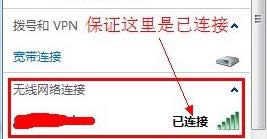
设置密码图解详情-1
打开浏览器,输入路由器地址:正常是192.168.1.1。以你个人路由器地址为准。
就可以进入路由器设置页面。
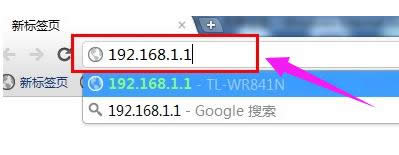
路由器密码图解详情-2
正常默认是账号为:admin,密码也是admin
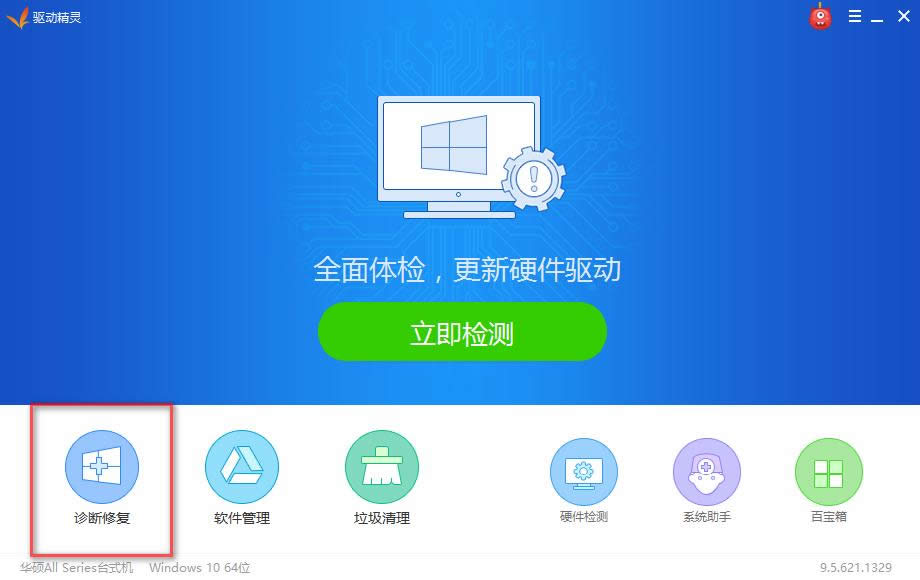
路由器密码图解详情-3
无线路由器里的设置在,“无线设置”下的“无线安全设置”。有些路由器会在安全设置里。
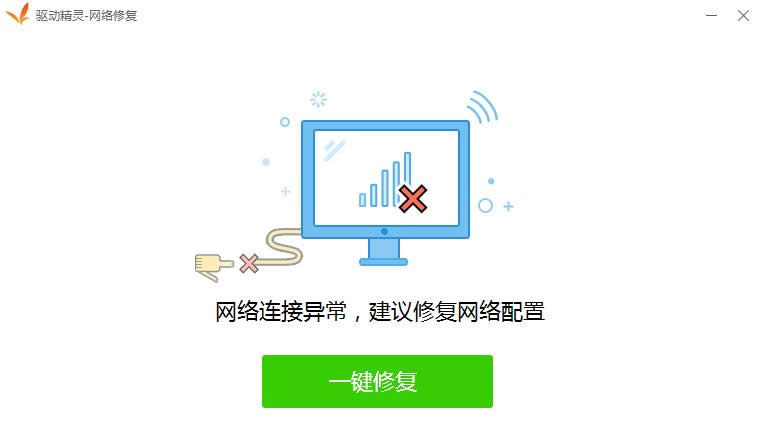
路由器密码图解详情-4
进去无线安全设置,除了不设置密码的选项外,还出现3种加密方式:
WPA-PSK/WPA2-PSK,一般用户均选用这种模式,这种模式是比较安全,能够阻止一般偷网软件的攻击。
设定自己的路由器密码,要注意大小写。
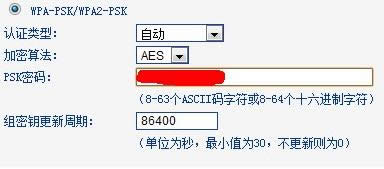
路由器图解详情-5
关于设置路由器密码的方法,小编就跟大家讲到这里了。是不是很简单呢?试试吧!
有用户在使用电脑来看电影的时候,却遇到一件不是很愉快的事情,就是显示器画面有点抖动,而且还有些模糊
给自己的电脑设置开机密码是非常重要的,它可以让你的电脑变得更加安全,防止你的隐私泄露。一些用户不清
在计算机技术飞速发展的今天,有很多人在工作的时候,需要两台显示器来进行,但是一台主机上怎么设置两个
显卡是用来控制电脑图像的输出。其实,视频就是图片的组合,专业来说显卡是图形适配器,和外膜的电脑显示
本站发布的ghost系统仅为个人学习测试使用,请在下载后24小时内删除,不得用于任何商业用途,否则后果自负,请支持购买微软正版软件!
如侵犯到您的权益,请及时通知我们,我们会及时处理。Copyright @ 2018 斗俩下载站(http://www.doulia.cn) 版权所有 xml地图 邮箱: